Aplicación Webex | Búsqueda de Cisco AI Assistant con Glean
 ¿Comentarios?
¿Comentarios? 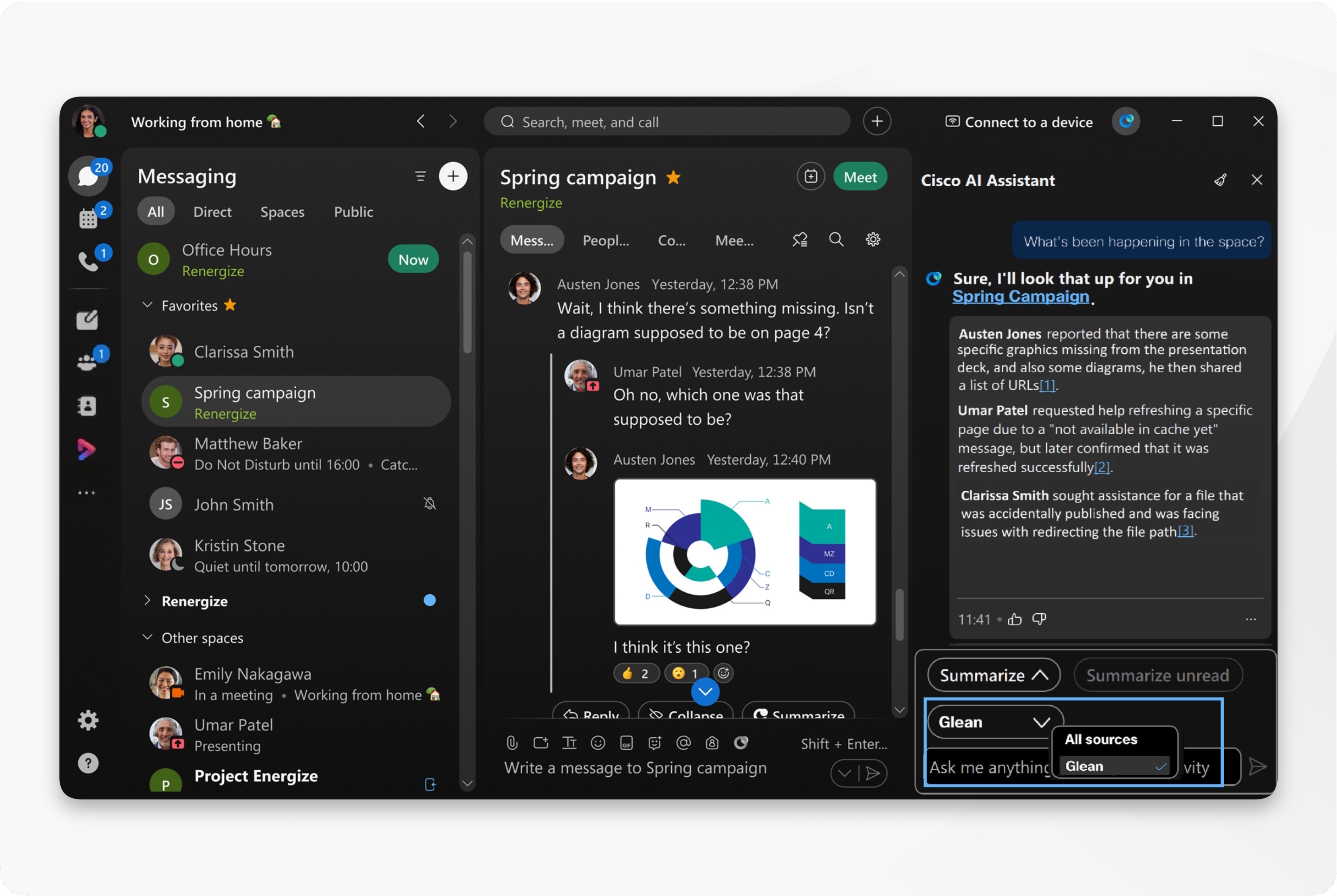
Esta función debe ser habilitada por el administrador de su organización y solo está disponible para clientes con una licencia Glean.
Los clientes pueden optar por integrar Cisco Webex con Glean. Sin embargo, una vez que los datos del cliente salen de Cisco Webex y se trasladan a un producto que no es de Cisco, como Glean, Cisco ya no es responsable de ellos. La protección y el manejo de los datos de los clientes dentro de Glean seguirán los propios contratos y políticas de Glean.
| 1 |
Abra Webex e inicie sesión. |
| 2 |
Seleccione un espacio de su lista de espacios. Vaya al encabezado de la aplicación y haga clic en Asistente de IA |
| 3 |
En el panel de Cisco AI Assistant, vaya a Fuentes y seleccione: Recoger.
Haga clic en Detener generación para cancelar una respuesta del Asistente de IA. El Asistente de IA tiene problemas con las preguntas subjetivas y puede devolver algunos resultados inexactos. Haga preguntas que comiencen con: buscar, qué, quién o usar palabras clave, como el nombre de un proyecto. |

 .
.
